値は、VLOOKUP式を用いて存在するかどうかを確認
一般式:
|
= number,0)),”No”,”Yes”) |
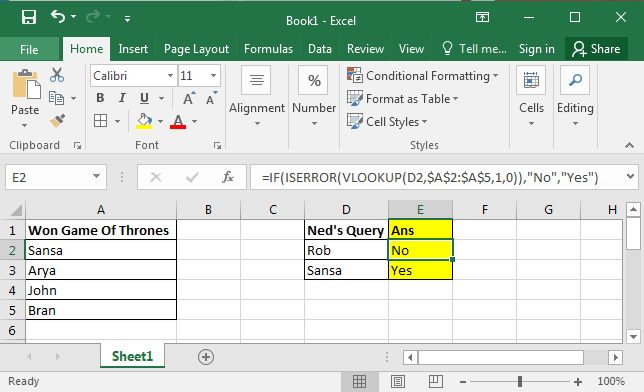
Excelの `link:/ Formulas-and-functions-introduction-of-vlookup-function [VLOOKUP function] ʻはExcelで最も頻繁に使用される関数であり、値が範囲内にある場合に値を返すために主に使用されます。 MicrosoftExcelでVLOOKUPがないと効果的に作業できません。
VLOOKUPの基本的な使用法は、一意のIDまたは値に基づいて、ある範囲/シート/ワークブックから別の範囲/シート/ワークブックにデータを取得することです。しかし、VLOOKUPを使用すると、他の多くのタスクを実行できます。
このチュートリアルでは、VLOOKUPを使用して、特定の値がリストに存在するかどうかを確認する方法を学習します。
例から始めましょう。
VLOOKUPの例:
たとえば、ネッドスタークは、彼の子供であるロブスタークがゲームオブスローンズに勝ったかどうかを知りたがっています。
つまり、このゲーム・オブ・スローンズに勝った(生き残った)キャラクターのリストがあります。 D列にNedのクエリがあります。
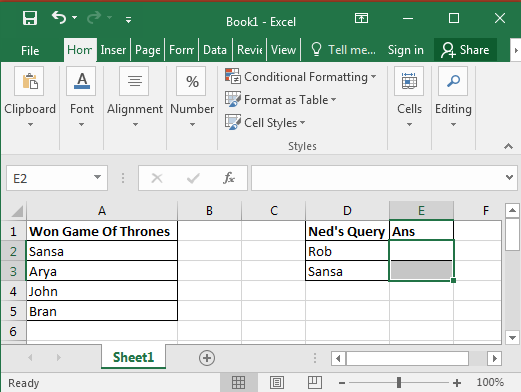
次に、リスト内の値をチェックして、VLOOKUPを使用しているかどうかを確認する必要があります。
一般的なVLOOKUP式の構文
|
= to check, list range, column number, 0/1) |
または
|
= table_array, col_index_num, [lookup_range]) :excel syntax |
チェックする値:最初の引数は、検索する値です。 RobとSansa、リスト範囲を探したい:これはExcelルックアップ値が見つかるリストです。ここでは範囲A2:A5にあります(理解を深めるために小さなリストを使用しています。数千行から数千列になる可能性があります)
列番号:これは、範囲内の値をフェッチする場所からの列番号です。範囲はA列のみであるため、1です。
0/1:最後の議論は非常に重要です。完全に一致するものを見つけたい場合は、0またはFALSEを指定し、最も近い値を検索する場合、または概算を言う場合は、1またはTRUEを指定します。完全一致を見つけたいので、引数として0を指定します。
それをセルE2にまとめて、次のVLOOKUP数式を記述しましょう:
|
= |
この式をE3からコピーします。以下のExcelに同様の画像が表示されます:
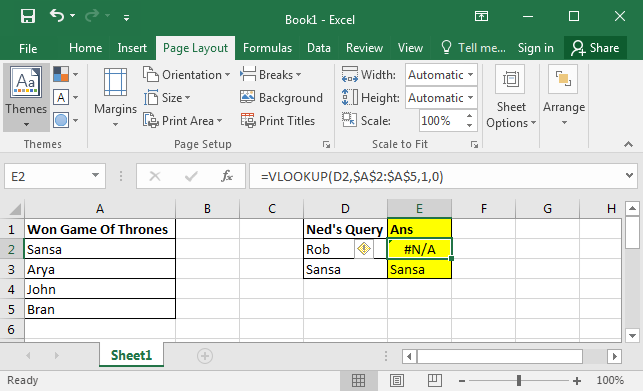
VLOOKUPは、指定された範囲で指定されたルックアップ値を検索します。値が見つからない場合は、エラー#N / Aが返されます。値が見つかった場合、Excelはその値を返します。
したがって、Robはリストになく、Sansaはリストにあります。しかし、おそらくこの種のレポートを送信したくないでしょう。彼が勝った場合は「はい」、そうでない場合は「いいえ」を送信します。
これを行うには、 link:/ Tips-if-condition-in-excel [IF] *と `link:/ excel-formula-and-function-iserror-function [ISERROR]`を使用します。
`link:/ excel-formula-and-function-iserror-function [ISERROR]`は、数式がエラーを返しているかどうかを確認するだけです。エラーがある場合はTRUEを返し、そうでない場合はFALSE *を返します。
引数は1つだけです。ほとんどの場合、検証用の数式を送信しますが、何でも指定できます。
セルE2で以下の数式を更新し、それをE3にコピーする場合。あなたはこれを持っているでしょう。
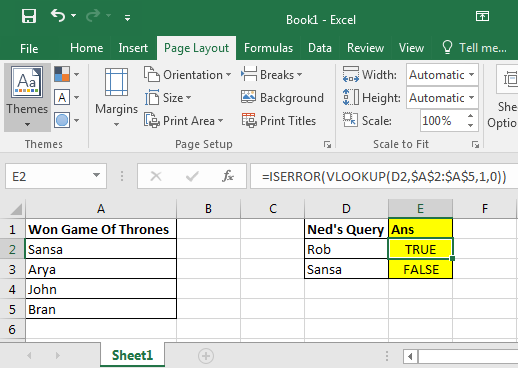
ここで、 link:/ excel-formula-and-function-iserror-function [ISERROR] *によって返される値に基づいて、ここでIFを使用して目的の結果を得ることができます。
エラーがある場合は「いいえ」、それ以外の場合は「はい」が勝ちました。
E2のセルに次の数式を記述します:
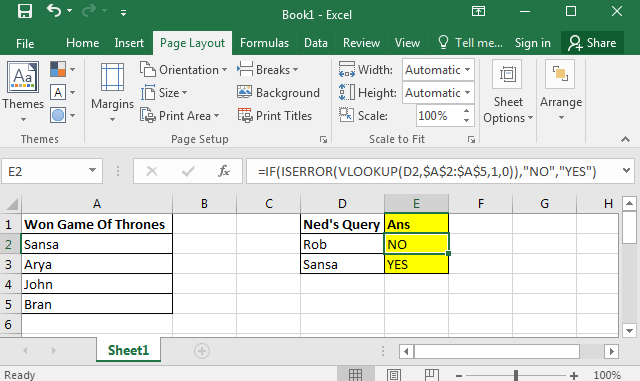
最後に、希望する形式で結果が得られます。
ここでは、ExcelでVLOOKUP数式を使用して、値がリストにあるかどうかを確認する方法を学びました。両方のデータが同じシートにありました。 Excelは別のシートでも値を検索します。別のシートのルックアップ値をExcelにするには、範囲の前にシート名を指定する必要があります。Excelでも、さまざまなブックからVLOOKUPできます。プロセスはこれと同じです。これらの数式は、Excel 2016、2013、2010、および一部の古いバージョンのExcelでも使用できます。
関連記事:
link:/ lookup-formulas-check-if-value-is-in-list-in-excel [値がExcelのリストにあるかどうかを確認する]
link:/ logical-formulas-check-if-value-is-between-the-two-numbers [値が2つの数値の間にあるかどうかを確認する]
link:/ excel-text-formulas-check-if-cell-contains-specific-text [セルに特定のテキストが含まれているかどうかを確認する]
link:/ lookup-formulas-partial-match-with-vlookup-function [VLOOKUP関数との部分一致]
人気の記事:
link:/ forms-and-functions-introduction-of-vlookup-function [ExcelのVLOOKUP関数]
link:/ Tips-countif-in-microsoft-excel [COUNTIF in Excel 2016]
link:/ excel-formula-and-function-excel-sumif-function [ExcelでSUMIF関数を使用する方法]